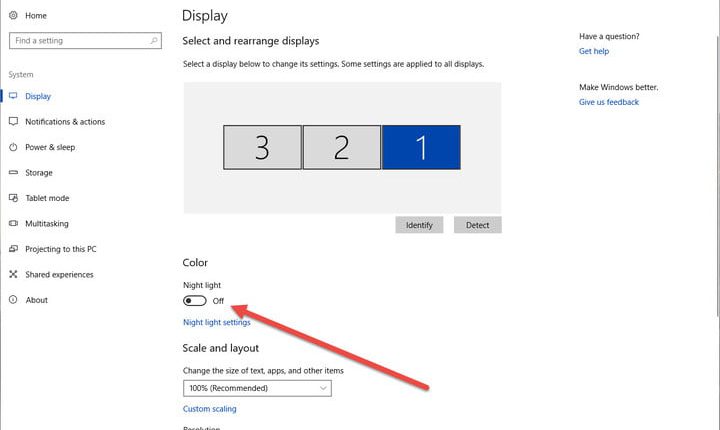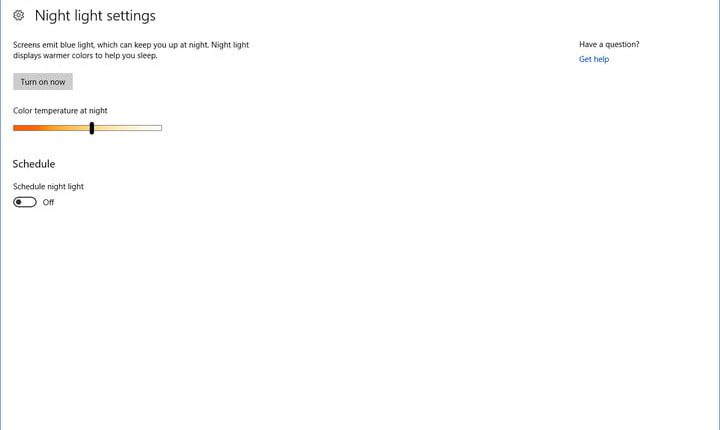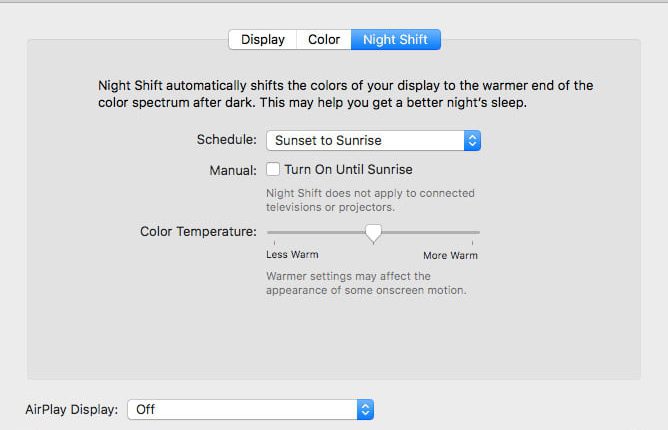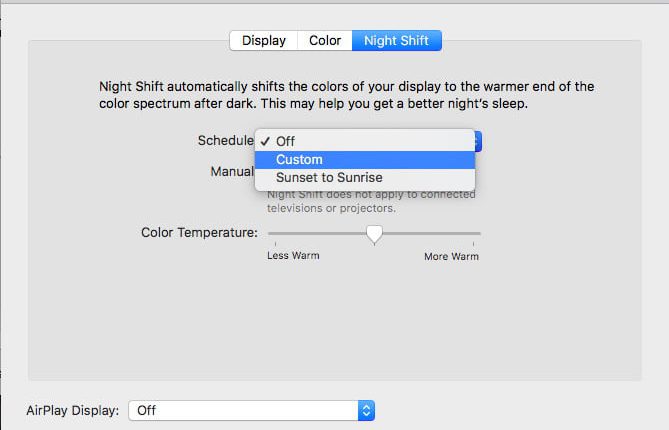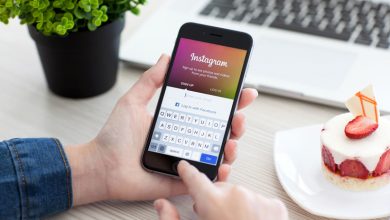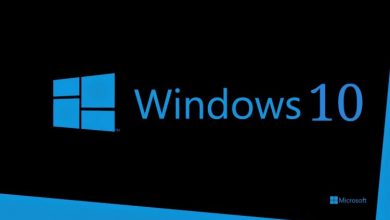چگونه از فیلتر نور آبی بر روی پیسی استفاده کنیم؟

نور آبی ساطع شده از صفحهنمایش تمامی دستگاهها میتواند موجب بر هم زدن ریتم شبانهروزی بدن شود. بر اساس تحقیقات این موضوع ممکن است منجر به مشکلات ناشی از خستگی شود.
یکی از بهترین روشها برای مبارزه با این مشکل، استفاده از فیلترهای نور آبی است. بعضی مانیتورها دارای فیلتر نور آبی هستند؛ اما راهحلهای بیشماری برای رفع این مشکل وجود دارد. ویندوز 10 و مک، خود دارای فیلتر نور آبی هستند. نگران نباشید ما به شما بهترین اپها را معرفی خواهیم کرد. پس با بیست سکریپت مگ همراه باشید.
چرا نور آبی ضرر دارد؟
علت مضر بودن نور آبی کاملا بیولوژیکی است. خواب بخشی از ریتم شبانهروزیست. ریتم شبانهروزی چرخه فرآیند زیستی است که با مقدار نوری که بدن در معرض آن قرار دارد، میزان فعالیت ما را مشخص میکند.
در حالت طبیعی که بدن تنها در معرض نور خورشید قرار داشته باشد، شبکیه قادر به تشخیص غروب و تاریکی محیط میشود. همین باعث میگردد که هیپوتالاموس، بدن را به تولید ملاتونین و دیگر هورمونهای خواب و کاهش دمای بدن وادار کند.
استفاده از نور مصنوعی باعث ایجاد اختلال در ترشح هورمونهای خواب میشود. بدتر از همه نور آبی ساطع شده از چراغهای فلورسنت و الایدی – نور صفحهنمایش دیوایسها – باعث می شود که بدن هشیارتر شود و ملاتونین کمتری تولید کند. به همین علت استفاده از فیلتر نور آبی اهمیت زیادی دارد.
ویندوز 10
مایکروسافت در آپدیت منتشر شده در آوریل 2017، ویژگی “Night Light” را به ویندوز 10 افزوده است. این ویژگی نور آبی صفحهنمایش را با انتشار رنگهای گرمتر کاهش میدهد. روشن کردن نایتلایت به تنهایی ساده و کافیست.
قدم اول: وارد تنظیمات شوید. میتوانید کلیدهای Window + X را بزنید.
قدم دوم: از منو System را انتخاب کنید.
قدم سوم: از منو سمت چپ Display را انتخاب کنید.
قدم چهارم: تاگل نایتلایت را روشن کنید.
برای پیکربندی ویژگیهای نایتلایت روی Night Light Setting کلیک کنید. گزینههای پیکربندی شامل امکان روشن کردن سریع نایتلایت، تنظیم درجه رنگها و زمانبندی است.
در گزینه زمانبندی، دستگاه با تشخیص مکان شما قادر به روشن کردن فیلتر هنگام شب است. برای زمانبندی به صورت دستی کافیست زمان مورد نظر را تایپ کنید.
اولین بار پس از روشن کردن نایتلایت احتمالا نور صفحه برایتان ناخوشایند خواهد بود. با گذشت زمان به رنگ صفحه عادت خواهید کرد.
با کاهش نور آبی صفحه، راحتتر به خواب میروید و خوابی عمیق و آرامشبخشی را تجربه میکنید.
مکاواس
ویژگی “Night Shift” اولین بار در آیاواس معرفی شد، سپس در سال 2017 اپل آن را به مکاواس Sierra اضافه کرد. روشن کردن و پیکربندی نایتشیفت به سادگی امکانپذیر است.
قدم اول: System Preferences را باز کنید.
قدم دوم: از Display تب نایتشیفت را انتخاب کنید.
در صفحه تنظیمات میتوانید زمانبندی نایتشیفت را به صورت دستی تا طلوع روز بعد مشخص کنید. همچنین میتوانید میزان دمای رنگها را تنظیم کنید. در قسمت Schedule نیز میتوانید به مکاواس اجازه خاموش و روشن کردن نایتشیفت را بنابر مکان بدهید.
درست مانند نایتلایت در ویندوز 10، نایتشیفت باعث گرمتر شدن رنگها و کاهش نور آبی میشود. به نایتشیفت اجازه دهید تا عادات خواب شما را بهبود بخشد تا یک کاربر سالمتر، سازندهتر و شادتر باشید.
جایگزینهای دیگر
F.lux: اف.لوکس یک برنامه رایگان برای ویندوز و مک است. اف.لوکس یک ابزار فیلتر است که با ردیابی خورشید در ناحیه محلی شما از تطابق دمای رنگ مانیتور با میزان نور فضا اطمینان حاصل میکند. میتوانید فیلتر نور را برای برنامههای فولاسکرین مثل بازیها غیرفعال کنید. اف.لوکس امکان هماهنگی با سیستمهای روشنایی هوشمند را نیز دارد.
Iris mini: این فیلتر آبی هیچ رابط کاربری گیجکنندهای ندارد. در اصل هیچ دکمه و گزینهای وجود ندارد. این فیلتر سبکوزن فقط رنگ مانیتور را برای محافظت از چشمها در برابر نور آبی تنظیم میکند.
شما میتوانید فیلتر را به صورت دستی کنترل کنید اما حالت اتوماتیک با شناسایی لوکیشن، رنگ صفحه نمایش شما را تنظیم میکند.